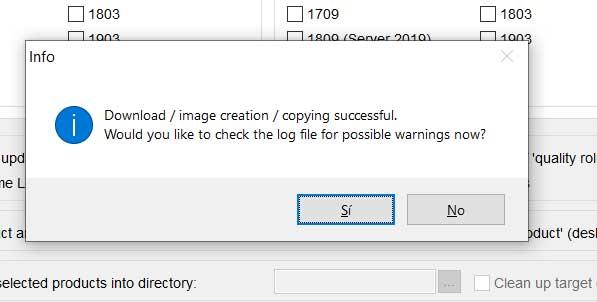Windows 10 is verreweg het meest gebruikte besturingssysteem ter wereld voor desktops. Dit is iets dat in de loop der jaren geleidelijk is bereikt en is gebaseerd op Windows-updates sinds de lancering in 2015. Nu zullen we zien hoe u een kopie van uw updates kunt opslaan met het WSUS Offline Update-programma.
Sindsdien zijn er bijna zes jaar verstreken en het is niet verwonderlijk dat het besturingssysteem in grote mate is veranderd. De ontwikkelaars zijn erin geslaagd de software aan te passen aan de nieuwe tijd en aan de behoeften van gebruikers. Dit is iets dat niet lijkt te stoppen, integendeel. En is dat dankzij de updates dat Redmond periodiek verzenden, worden verschillende doelstellingen bereikt. Enerzijds worden de meest recent ontwikkelde functies verzonden, terwijl ook de bestaande worden verbeterd.

Bovendien worden met deze belangrijke elementen de meest recente systeemfouten gecorrigeerd en worden de nieuwste kwetsbaarheden gepatcht. Daarom is het niet moeilijk voor te stellen hoe belangrijk deze zijn Windows-updates op onze computers. Dit alles ondanks dat het ook een van de meest controversiële elementen is die op dit moment bestaan en die het besturingssysteem omringen. Dit is iets dat voornamelijk te wijten is aan de problemen die veel van hen met zich meebrengen voor gebruikers en pc's over de hele wereld.
Verschillende soorten Windows-updates
Tegelijkertijd moet u weten dat we in Windows 10 al geruime tijd verschillende soorten updates kunnen vinden. Van de cumulatieve updates, via de gebruikelijke kleine beveiligingspatches tot de grote functie-updates. Hoe het ook zij, al deze elementen dragen op de een of andere manier bij aan de groei van het besturingssysteem. Welnu, op dit punt, zoals de meesten van jullie weten, komen deze naar ons via de Windows Update-functionaliteit .
Hoewel er grotere of kleinere formaten zijn, zijn deze allemaal belangrijk voor de verbetering en groei van het systeem. Daarom, hoewel we ze soms een tijdje, vroeg of laat uitstellen, is het raadzaam ze op de computer te installeren.
Windows updaten volgens de traditionele methode
Dit is ook een van de belangrijkste onderdelen van het systeem, voornamelijk omdat het verantwoordelijk is voor het ontvangen en aanbieden van deze elementen waarover we commentaar geven. Zeg dat om toegang te krijgen tot Windows Update, we dit bereiken via de applicatie Instellingen, die we openen met de Win + I sleutel combinatie. Eenmaal in dit venster gaan we naar Update en beveiliging / Windows Update.
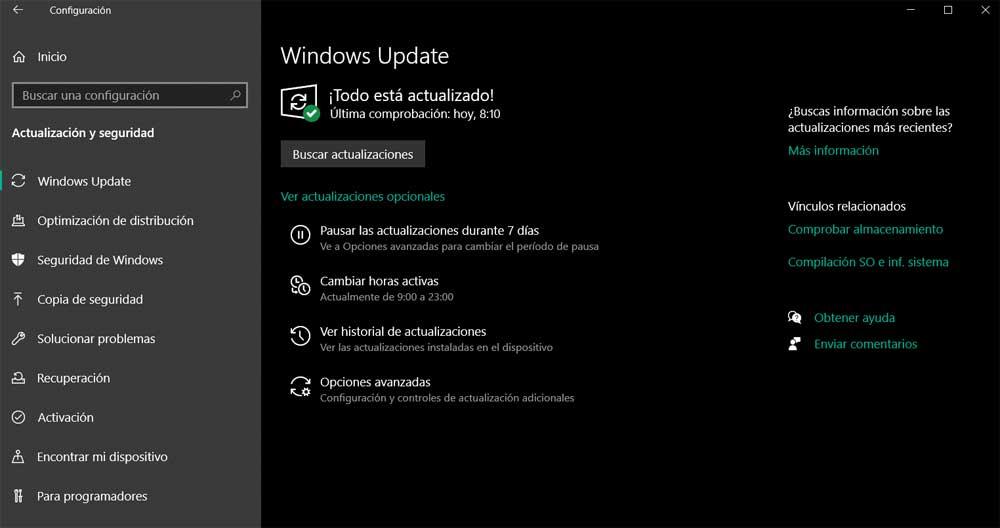
Zoals velen en u zult weten, kunnen we vanaf hier deze nieuwe versies automatisch of handmatig ontvangen door op te klikken Controleren op updates Tegelijkertijd vinden we hier enkele functies waarmee we de komst van deze elementen op deze manier tijdelijk kunnen onderbreken. Dit is erg handig als er bijvoorbeeld bugs en problemen zijn gedetecteerd in een nieuwe versie of patch van Windows. Maar wat we moeten weten, is dat dit niet de enige methode is die we voor deze taken hebben, zoals we zullen zien.
In feite laten we u in dezelfde regels een manier zien waarmee we kunnen downloaden en opslaan PC wordt lokaal bijgewerkt. Dus door ze op de computer op te slaan, hebben we de mogelijkheid om ze te installeren wanneer we maar willen en op de pc waarop deze update nodig is.
Wat is WSUS Offline Update en hoe helpt het ons?
Zoals we al zeiden, het downloaden en maken van een kopie van Windows-update-updates om ze op een schijf, dvd of USB geheugen , kan erg handig zijn. En is dat zoals we vaak hebben gezien, wanneer we nieuwe updates van Windows Update willen downloaden, deze een eeuwigheid kunnen duren of problemen kunnen geven. Dit alles om ze gewoon te downloaden en te installeren, aangezien we standaard niet de mogelijkheid hebben om ze lokaal op te slaan. Maar dit is iets dat we nu gaan oplossen.
Dat is precies waar de WSUS offline update programma komt in het spel om dit probleem op te lossen. Voor degenen onder u die het niet kennen, zullen we zeggen dat het eigenlijk een applicatie is waarmee we updates kunnen downloaden voor het besturingssysteem dat we hebben geïnstalleerd. Hierdoor kunnen we besparen op een apparaat of harde schijf , alle eerder geïnstalleerde updates van ons besturingssysteem.
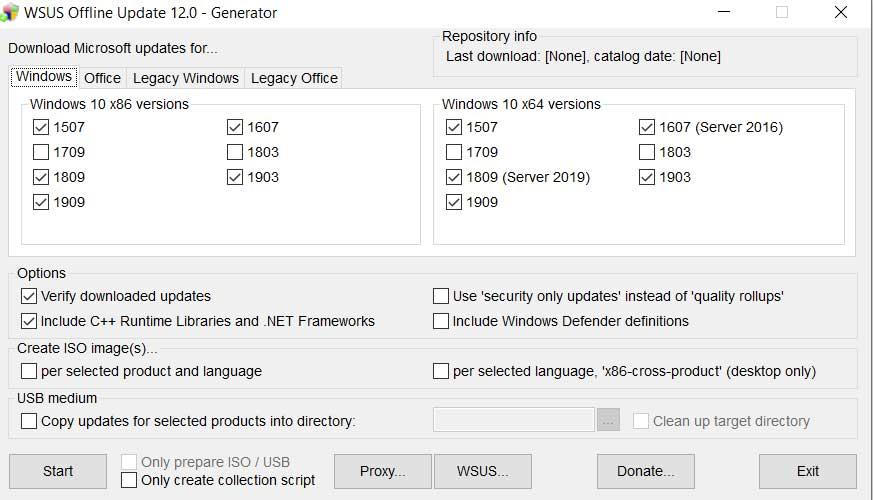
Dit zal bijvoorbeeld erg handig zijn als dat nodig is formatteer de pc om Windows 10 helemaal opnieuw te installeren. Met deze ondersteuning met de eerder gemaakte Windows-updates, hoeven we niet te wachten om alles opnieuw te downloaden. In feite kunnen we Windows 10 in dit gedeelte bijwerken, zelfs als we geen internetverbinding hebben.
Eerste stappen om WSUS Offline Update te starten
Welnu, het eerste dat we doen, is het WSUS Offline Installer-programma downloaden van zijn officiële website We hebben het over een gratis en draagbaar programma dat we overal mee naartoe kunnen nemen. Na het downloaden voeren we het uitvoerbare bestand uit om de applicatie als zodanig te starten. Dus in de gebruikersinterface die we vinden, moeten we eerst de versies selecteren van het besturingssysteem waarvan we de updates .
We hebben zowel 32-bit- als 64-bit-versies, dus we hoeven alleen de markeringen of de markeringen ongedaan te maken die we lokaal willen opslaan. Dit is iets dat we doen via de selectors die zich naast elke hier beschikbare versie van Windows bevinden.
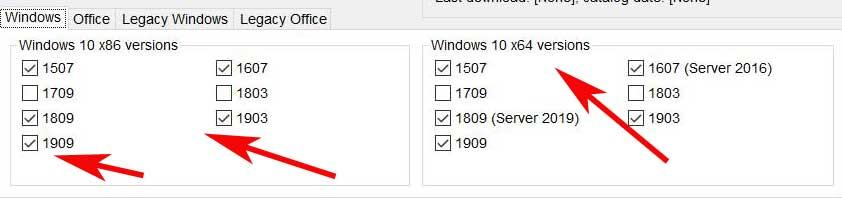
Download Windows-versies van WSUS Offline Update
Op deze manier zullen we, zodra de producten die we willen downloaden zijn geselecteerd, tegelijkertijd een reeks toegevoegde opties Deze bevinden zich onderaan de hoofdinterface van het programma. We hebben dus de mogelijkheid om de updates die we downloaden te verifiëren om fouten te voorkomen. We kunnen het programma ook configureren om de C ++ - en .Net-bibliotheken te downloaden, of om Windows Defender-definities en beveiligingsupdates op te nemen.

Zodra we de aanvullende producten en opties hebben geselecteerd die we willen downloaden, klikt u op het Startknop onderaan. Op dat moment begint het downloaden van de updates die we hebben gemarkeerd. We moeten natuurlijk niet vergeten dat dit een proces is dat lang kan duren. Alles hangt af van de verbinding die we hebben, de versies van de geselecteerde Windows-updates en de snelheid van de computer. Maar we hebben je al gewaarschuwd dat we wat geduld zullen moeten hebben.
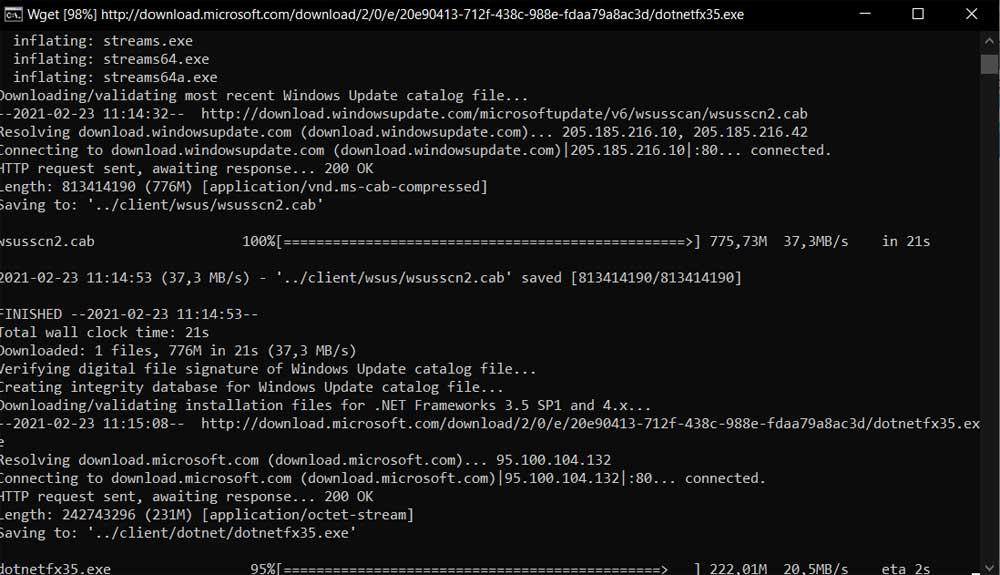
Nu hoeven we niet langer te wachten tot het proces als zodanig is voltooid. Als het klaar is, hebben we de Windows-update of updates gemarkeerd, opgeslagen op de schijf van de computer. Het is vermeldenswaard dat het programma ons ook in staat stelt om dit allemaal op een vooraf bepaalde locatie op te slaan, bijvoorbeeld op een USB-geheugen.